在日常生活中,相信很多用戶都有遇到過重要文檔怕被別人復印了這種情況吧,那麼怎麼防止重要文檔被復印,其實我們可以直接在Word文檔上加入水印,那麼怎麼在Word文檔上添加水印呢?下面小編為大家介紹一下Word文檔添加水印的操作方法。
解決方法:
1、首先我們需要操作的就是需要在電腦桌面上點擊【右鍵】→【新建】→【Word文檔】;
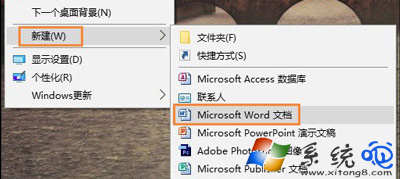
2、桌面上創建好的Word文檔;
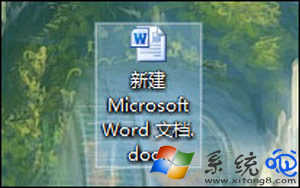
3、然後我們打開該Word文檔;
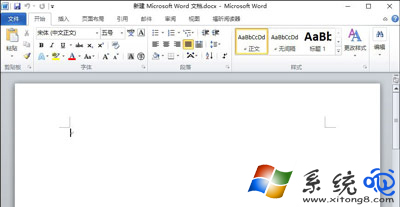
4、進入文檔之後,點擊【頁面布局】找到【水印】設置;
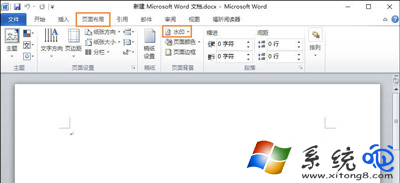
5、我們點擊水印進入之後,就可以看到【自定義水印】,我們點擊進入,就可以看到需要我們選擇一個圖片的效果;
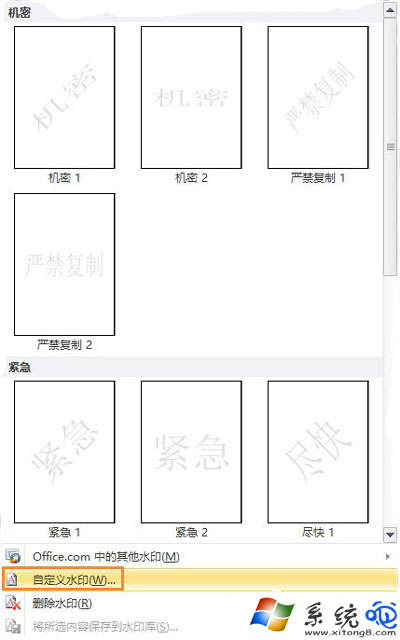
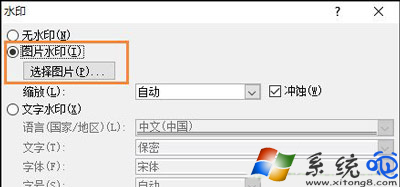
6、我們選擇好圖片之後,在點擊下面的【應用】之後,點擊【確認】,這樣我們的圖片水印就可以在文檔之中了;
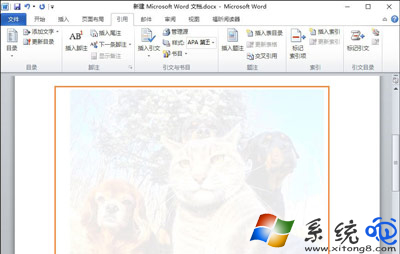
7、最後,我們在可以打上沒我需要的文字在襯托一下圖片水印,這樣所有的步驟就可以了;
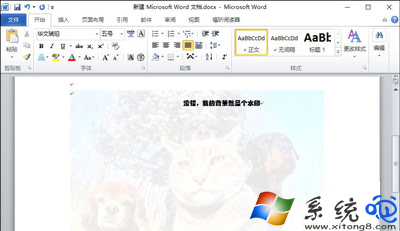
以上就是小編為大家介紹的Word文檔添加水印的操作方法,還不知道怎麼在Word文檔上添加水印的用戶,不妨嘗試著以上的步驟操作試看看。